文档库
手册、PDF 文件、RFP、发货单、对比文件、指南、演示稿、表格等都是人们在业务中可能经常使用的文件。
您可以经常对这些业务资源进行更改并令其保持最新状态和相关性。
为了所有这些目的,您需要一个文件库,您在这里可以组织并管理您的所有业务相关文件,也可与您机构中的人员分享。
Zoho CRM中的文档模块作为一个库,您可以上传各种类型的文件,并根据用户在企业CRM账户中的角色权限与他们共享。
可用性
默认情况下,有管理员或标准角色的用户可以使用此功能。 管理员需要为其它用户提供角色权限。
文档模块与角色中有页签可见权限的任何其它模块类似。 除此之外,文件及其文件夹有其它特定的权限。
- 文档文件夹 - 创建和删除权限
- 文档 - 查看、创建、修改和删除权限。
好处
- 节省存储空间
在 Zoho CRM 中,对于每条记录,您可以附加来自 Zoho Docs、Google Docs 和桌面的文件。 您也可以为多条记录附加同样的文档,这将占用额外的存储空间。 这是因为,每个附件都在您在 CRM 中分配到的总存储空间中占用空间。 例如,您为 5 条记录上传了大小为 10MB 的文档,占用的存储空间就会是 50MB (10 x 5)。 使用文档模块,您可以节省很多存储空间,因为文档被附加到多条记录中时,不需要占用重复的存储空间。
文档模块是一个集中的存储库,您可以在这里上传文件然后将它们与不同的记录关联。 例如,您在文档模块下上传了大小为 10 MB 的演示文档。 当您将此演示文档作为附件关联到 5 条记录时,它依然只会占用 10MB 的存储空间而非 50 MB (10 x 5)。 - 轻松共享文档
您希望只与销售团队共享销售文件夹下上传的文档时,在文档模块下进行操作更容易。 不仅仅是用户,您还可以与职位、职位&下属以及群组共享。 - 保持文档组织有序以便迅速查看
文件夹和子文件夹可以帮助您让文件进行有序组织,以便在任何需要的时候快速查看。 - 避免同一文档的不同版本
它也帮助您保留文档的单份最新版本以供其它用户查看。 您可以轻松对文档做出更改,并保留文件的单份最新副本。 - 在邮件中将文件作为附件发送
发送邮件给线索和联系人时,您可以附加上传至文档库的文档。 您也可以选择附加来自桌面、Zoho Docs、Google Docs 等的文档,您现在可以附加在文档模块中上传的文档。
修改角色权限
默认情况下,有管理员角色的用户可以使用此功能。 管理员需要为其它用户提供角色权限作为其访问此功能的依据。 如上所述,文件及其文件夹有下列权限集合:
- 文档文件夹 - 创建和删除权限
- 文档 - 查看、创建、修改和删除权限。
修改角色权限的步骤
- 点击
 [ 设置图标]并点击设置 > 用户&控制 >安全控制>角色。
[ 设置图标]并点击设置 > 用户&控制 >安全控制>角色。 - 在角色 页面,点击您想要修改的角色对应的编辑链接。
- 在角色详细信息页面文件权限下,指明您想要在角色中提供的权限。
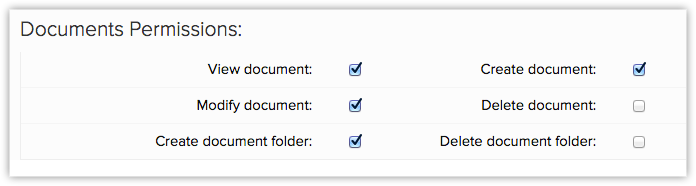
- 点击保存。

注意
- 您不可以编辑默认角色、管理员和标准角色。 建议根据现有的默认角色定义您自己的角色。
- 和其它模块一样,您可以重命名、组织并隐藏文档页签。 另请参阅管理模块
- Zoho CRM 中的文档模块与 Zoho Docs 不同。 您在 Zoho Docs 中的所有文档在此都不可用。 如果您希望来自 Zoho Docs 的文档在文档模块中可用,您需要在 Zoho CRM 中上传它们。
相关文章
上传文档、创建文件和其它功能Related Articles
营销自动化
作为营销自动化的一部分,Zoho CRM 提供市场活动管理、邮件营销和Web表单(用于生成线索、联系人和服务支持),它们对于集成您机构的销售和营销活动来说很有用。 利用 Zoho CRM 市场活动管理功能,您可以有效地规划营销支出并提高线索生成流程的质量。此外,市场活动管理与线索和商机模块的集成,会帮助您的机构衡量市场活动效果。 市场活动 规划、执行和监控您的市场营销活动的效果。 了解更多 Web表单 构建web表单,在线收集线索、联系人和服务支持。 了解更多 用于Google Ads的Zoho ...管理文件夹
可用性 需要的权限 在其角色中具有创建和删除文件夹权限的用户可以使用此功能。 创建文档文件夹 创建文件夹是管理文件并确保其有序组织的最佳方式。 您可以将文件上传到这些文件夹,并将文件夹与单个用户、职位、下属和群组共享。 创建文件夹的步骤 点击文档页签。 在文档页签中,点击创建 > 文件夹。 或者您也可以点击(添加文件夹图标)。 在创建文件夹 弹出页面中,指定文件夹名称。 如果您不希望与其它用户、职位、群组或下属共享文件夹,则选择仅我可见。 选择其它,与其它用户、职位、群组或下属共享文件夹。 ...管理文件
上传文件 在 Zoho CRM 中您的文档模块中上传演示文档、电子表格、PDF 等。 您一次可以上传 10 个文档。 可用性 需要的权限 在其角色中包含查看、创建、修改和删除文档权限的用户可以使用此功能。 上传文件的步骤: 点击文档页签。 在文档页签中,点击上传。 各个文档大小不得超过 20 MB。 从您的本地硬盘选择文件并上传。 您也可以从您的桌面拖放文件。 注意 您也可以上传其中最多有 10 个文档的文件夹,文件夹大小不得超过 20 MB。上传文件夹的选项仅在您用 Google Chrome ...